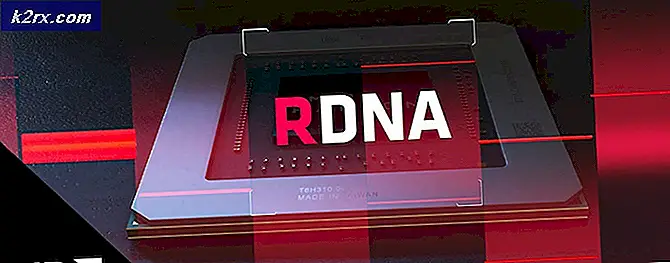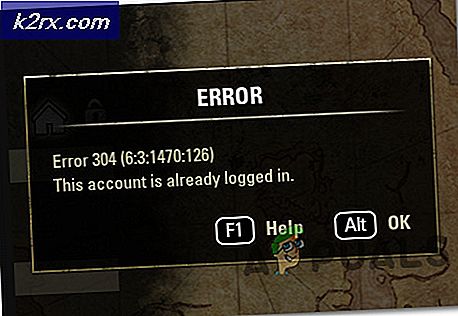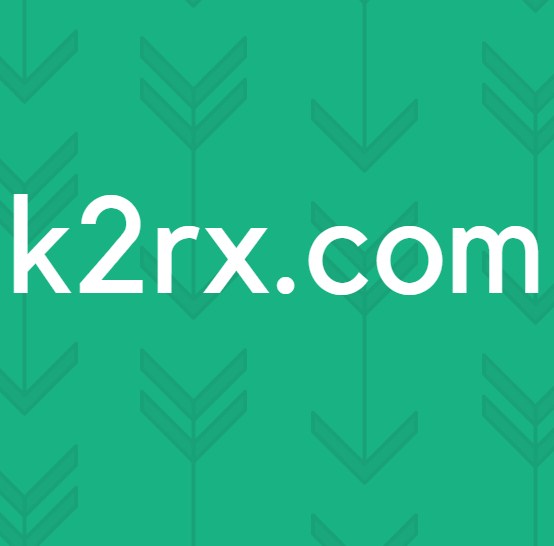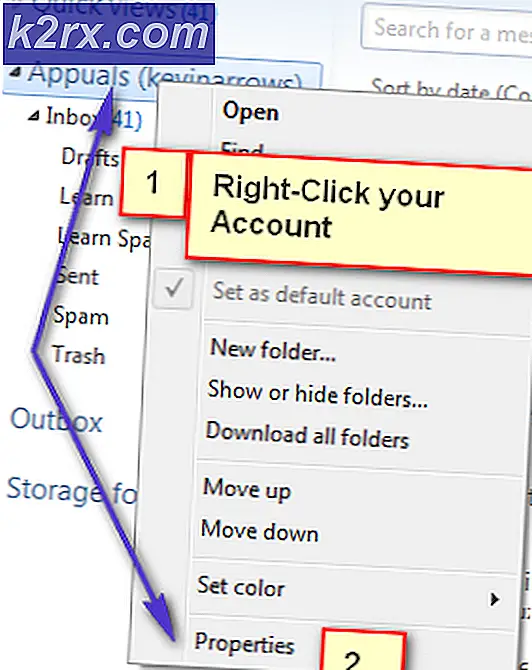So überprüfen Sie die CPU-Temp unter Windows 10
Alle Arten von Menschen benutzen täglich Computer - es gibt diejenigen, die keine Ahnung haben, dass Prozessoren überhaupt in der Lage sind zu überhitzen, diejenigen mit übertakteten Prozessoren, die sich ständig Sorgen um die Temperatur ihrer CPUs machen, diejenigen mit Laptops, die sie im Auge behalten müssen Prozessoren, um sicherzustellen, dass sie sich nicht selbst verbrennen, wenn sie sich entscheiden, ihre Computer auf ihren Schößen zu sitzen, und der durchschnittliche Computerbenutzer, der weiß, dass CPUs in einigen Fällen überhitzen können, und dass es deshalb wichtig ist, ein Auge zu behalten auf CPU-Temperatur.
Leider für Windows-Benutzer hat Windows keine eingebaute Funktion oder Dienstprogramm, das die Temperatur Ihrer CPU überprüfen und anzeigen kann. Ein Feature oder Dienstprogramm dieser Art fehlt sogar von Windows 10 - der neuesten und besten Version des Windows-Betriebssystems. Glücklicherweise haben Anwendungsentwickler mit einer Fülle von verschiedenen Programmen für Windows 10, die in der Lage sind, nicht nur die Temperaturen der einzelnen Prozessorkerne zu überwachen und anzuzeigen, sondern in den meisten Fällen auch viel mehr, zu Hilfe gekommen.
Sie können Ihre CPU-Temperatur unter Windows 10 nur mit einem Programm eines Drittanbieters überprüfen, aber es gibt buchstäblich eine Menge an Programmen, die Sie dafür verwenden können. Im Folgenden sind die zwei besten Optionen, die Sie haben, wenn CPU-Temperatur unter Windows 10 überprüft wird:
Option 1: Überprüfen Sie die CPU-Temperatur mit Core Temp
Core Temp ist eine extrem leichte Anwendung, die mit Windows 10 kompatibel ist und die CPU-Temperatur überwachen kann. Core Temp ist ein völlig unaufdringliches Programm, da es einfach im Hintergrund in der Taskleiste Ihres Computers läuft und die Temperaturen der CPU-Kerne jedes Computers überprüft. Core Temp ist einfach zu bedienen, wirklich leicht und vor allem nur einer Funktion gewidmet. Core Temp ist auch mit anderen gängigen Drittanbieter-Anwendungen wie Rainmeter kompatibel. Wenn Sie mit Core Temp die CPU-Temperatur Ihres Windows 10-Computers überwachen möchten, müssen Sie Folgendes tun :
- Gehen Sie hierhin und klicken Sie auf Herunterladen, um mit dem Herunterladen eines Installationsprogramms für die neueste Version von Core Temp zu beginnen .
- Warten Sie, bis das Installationsprogramm heruntergeladen wurde.
- Führen Sie das Installationsprogramm aus, nachdem es heruntergeladen wurde, und folgen Sie den Anweisungen auf dem Bildschirm, um Core Temp auf Ihrem Computer zu installieren.
- Deaktivieren Sie auf der dritten Seite des Installationsassistenten alle Optionen zum Installieren zusätzlicher Software.
- Sobald Core Temp installiert wurde, führen Sie es aus. Core Temp wird als eine Reihe von Symbolen in der Taskleiste Ihres Computers angezeigt - ein Symbol für einen Kern Ihres Prozessors, so dass es so viele Symbole gibt, wie Ihr Prozessor entkernt hat. Jedes Symbol für die Kerntemperatur zeigt die Temperatur eines Kerns Ihrer CPU an. Sie können den Mauszeiger über ein Symbol bewegen, um die angezeigte Temperatur Ihrer CPU-Kerne zu ermitteln. Oder klicken Sie mit der rechten Maustaste auf ein Core Temp- Symbol, um das Hauptfenster zu öffnen .
Das Hauptfenster von Core Temp zeigt alles vom Modell Ihrer CPU bis zur Geschwindigkeit und Temperatur von jedem seiner Kerne, sowie das Tj. Maximalwert für Ihren Prozessor. Der Tj eines Prozessors . Der maximale Wert ist die maximale Temperatur (in Celsius), bei der der Hersteller die Temperatur als lauffähig eingestuft hat. Ein Prozessor wird als überhitzt angesehen, wenn seine Temperatur in der Nähe von Tj liegt. Der maximale Wert und die optimale Temperatur für eine CPU werden im Allgemeinen als mindestens 10-20 ° niedriger als ihre Tj angesehen. Maximalwert
PRO TIPP: Wenn das Problem bei Ihrem Computer oder Laptop / Notebook auftritt, sollten Sie versuchen, die Reimage Plus Software zu verwenden, die die Repositories durchsuchen und beschädigte und fehlende Dateien ersetzen kann. Dies funktioniert in den meisten Fällen, in denen das Problem aufgrund einer Systembeschädigung auftritt. Sie können Reimage Plus herunterladen, indem Sie hier klickenIm Hauptfenster von Core Temp können Sie auf Optionen > Einstellungen klicken, um mit einigen zusätzlichen Funktionen, die das Programm zu bieten hat, zu spielen. Diese zusätzlichen Funktionen umfassen die Möglichkeit, Core Temp sofort nach der Anmeldung bei Windows auszuführen und die Anpassung der Anzeige von Core Temp- Symbolen im Benachrichtigungsbereich oder in der Taskleiste des Computers anzupassen.
Option 2: CPU-Temperatur mit HWMonitor prüfen
Wenn Sie lieber mehr Informationen über die Hardware Ihres Computers als nur die Temperaturen der Prozessorkerne haben möchten, können Sie HWMonitor verwenden . Um mit HWMonitor die Temperaturen aller CPU-Kerne im Auge zu behalten, müssen Sie:
- Gehen Sie hierhin und laden Sie entweder das ZIP-Archiv herunter, das eine portable Version von HWMonitor enthält, die einfach gestartet werden kann und nicht installiert werden muss, oder das Installationsprogramm für HWMonitor .
- Starten Sie HWMonitor einfach, wenn Sie das ZIP-Archiv heruntergeladen haben, das eine portable Version des Programms enthält. Wenn Sie das Installationsprogramm für HWMonitor heruntergeladen haben, installieren Sie das Programm, indem Sie das Installationsprogramm ausführen und den Anweisungen und Anweisungen auf dem Bildschirm folgen.
- Wenn HWMonitor gestartet wird, sehen Sie Einträge für die Spannungen und Geschwindigkeiten bis zu den Temperaturen der meisten Hardware Ihres Computers. Scrollen Sie nach unten zu dem Abschnitt, der als Name Ihrer CPU bezeichnet wird - zum Beispiel Intel Core i7 4930K, und die Temperaturen für jeden der Kerne Ihrer CPU werden unter Temperaturen einzeln aufgeführt.
HWMonitor zeigt viel mehr Informationen über die Hardware Ihres Computers als nur die CPU-Temperatur an, was es zu einem guten Programm macht. Gehen Sie weiter und werfen Sie einen Blick auf die Werte einiger anderer Attribute Ihres Computers, die alle mit HWMonitor überwacht werden können .
PRO TIPP: Wenn das Problem bei Ihrem Computer oder Laptop / Notebook auftritt, sollten Sie versuchen, die Reimage Plus Software zu verwenden, die die Repositories durchsuchen und beschädigte und fehlende Dateien ersetzen kann. Dies funktioniert in den meisten Fällen, in denen das Problem aufgrund einer Systembeschädigung auftritt. Sie können Reimage Plus herunterladen, indem Sie hier klicken